iPadにOfficeが入っていない場合、どの Office バージョンが最適なのか悩む方が多いのではないでしょうか。特に、さまざまなオプションがある中で、最適なバージョンを選ぶのは難しいと感じることもあるでしょう 。
この記事では、iPad Officeの無料版と有料版の違いや、各プランの料金体系について詳しく解説します。
Microsoft 365を契約すれば、iOSやAndroid対応のOfficeアプリで様々なファイルを編集することができます。これにより、場所を選ばず、いつでも効率的に作業を進めることが可能になります。
iPad で Office を使用したい方、ぜひ参考にしてください。
iPad Office ( アイパッド オフィス) とは?
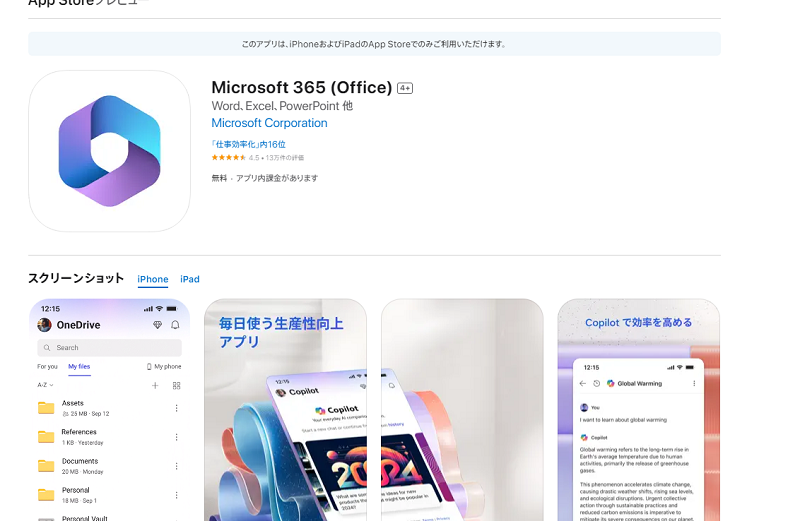
iPad Office ( アイパッド オフィス)とは、AppleのiPad向けに最適化されたMicrosoft Officeのアプリケーション群を指します。
これには、Microsoft Word、Excel、PowerPointなどが含まれており、iPadのタッチスクリーンに合わせてデザインされています。
iPad Officeを利用することで、iPadを使って文書作成、表計算、プレゼンテーション作成などが快適に行えます。
そのため、iPad Officeは、iPadを使って効率的に仕事や学習を進めたいユーザーにとって、非常に便利なツールです。
以下では、 iPad で Officeを 使える主な機能と利点について紹介します。
主な機能と利点
- Microsoft Word: テキスト編集、フォーマット機能、共同編集が可能。iCloudやOneDriveとの連携で、どこでも作業が続けられます。
- Microsoft Excel: データ分析、グラフ作成、複雑な計算がスムーズに行えます。タッチ操作にも最適化されています。
- Microsoft PowerPoint: プレゼンテーションの作成、スライドの編集、発表機能が充実。ビジネスプレゼンテーションにも対応します。
これらの機能により、iPad Officeは、モバイルデバイス上での生産性を高めるツールとして広く利用されています。
iPad Office 無料版の特徴と制限
iPadでOfficeを無料版の特徴と制限、有料版と違いについて紹介します。
無料版でできることと制限
iPad Officeの無料版は、基本的な機能を提供しています。以下は無料版で利用できる主な機能です:
- 文書の作成と編集: 文書の新規作成や既存の文書の編集が可能です。
- 基本的な表計算機能: 簡単なデータ入力や計算が行えます。
- プレゼンテーションの作成: 基本的なスライド作成や編集が可能です。
しかし、無料版には以下の制限があります:
- 高度な機能の制限: より複雑な編集機能や高度なデータ分析機能は利用できません。
- クラウドストレージの制限: 一部のクラウドストレージ機能やファイル共有オプションに制限があります。
無料版の機能と有料版との違い
有料版(Microsoft 365サブスクリプション)では、より豊富な機能が提供されます。これには、より多くのテンプレート、高度なデータ分析ツール、そして大容量のクラウドストレージが含まれます。また、Microsoft 365では、複数デバイスでの利用やビジネス向けの機能も追加されます。
iPad オフィス365 料金とプラン
iPadでオフィス365を使う家庭とビジネス向けのご利用料金とプランについて紹介します。
オフィス365の料金プラン詳細
iPad用のMicrosoft Officeは、Microsoft 365のサブスクリプションにより提供されています。主要なプランとその料金は以下の通りです:
1、Microsoft 365 Personal
価格は、月額 1,490 円または年額 14,900
1人のユーザーが利用できるプラン。最新のOfficeアプリ(Word、Excel、PowerPointなど)が含まれ、1TBのOneDriveストレージが提供されます。さらに、OutlookやTeamsの利用も可能です。
2、Microsoft 365 Family
価格は、月額約 2,100 円または年額約 21,000 円
最大6人のユーザーが利用できるプラン。各ユーザーに1TBのOneDriveストレージが提供され、すべてのOfficeアプリ(Word、Excel、PowerPointなど)とOutlook、Teamsも利用できます。ファミリー全体での利用に最適です。
3、Microsoft 365 Business
価格は、 プランによって異なりますが、基本的なプランで月額約750円/ユーザーから
複数のユーザー向けに提供されるビジネスプランで、ビジネス向けの機能や管理ツールが含まれます。Teamsでのビジネスコミュニケーションや、SharePointを用いたファイル共有、Exchangeによるメールサービスも利用可能です。
学生向けオフィス365プランの料金と特典
学生向けには、Microsoft 365 Educationプランが提供されており、以下の特典があります:
無料利用: 一部の教育機関では、Microsoft 365 Educationが無料で提供されることがあります。教育機関のメールアドレスまたは学生証が必要です。
特別価格: 学生向けに特別価格で提供されるプランもあります。例えば、Microsoft 365 Educationの一部のプランは、通常価格の大幅に割引されることがあります。
詳細や最新の情報については、Microsoftの公式サイトで確認することをお勧めします。学生向けプランの適用条件や提供状況は教育機関や地域によって異なる場合があります。
iPad Officeの使い勝手とユーザーの声
使いにくいという声の具体的な内容
一部のユーザーからは、iPad Officeの使い勝手に関する不満の声があります。主な指摘には以下が含まれます:
- タッチ操作の問題: デスクトップ版に比べて、タッチ操作に不満を感じるユーザーがいます。
- 機能の制限: 無料版や一部のプランでは、デスクトップ版と比べて機能が制限されています。
使い勝手を向上させる方法
使い勝手を向上させるための対策として、以下の方法が考えられます:
- 設定のカスタマイズ: アプリの設定を自分の作業スタイルに合わせて調整します。
- 外付けキーボードの利用: タッチ操作が難しい場合は、外付けのキーボードを使用して作業を効率化します。
- サポートの活用: Microsoftのサポートやオンラインリソースを利用して、問題解決や操作のコツを学ぶことができます。
iPad Office 無料版と有料版の比較
iPadでOfficeを無料版と有料版で使用できる機能を比較します。
無料版と有料版の機能比較
以下に、iPad Officeの無料版と有料版(Microsoft 365)の主要な機能比較を示します:
- 文書編集機能: 無料版は基本的な編集機能のみ。プレミアム機能は有料版で利用可能。
- クラウドストレージ: 無料版では制限があるが、有料版では1TBのOneDriveストレージが利用可能。
- ビジネスツール: 有料版はビジネス向けのツールや管理機能が追加されます。
どちらを選ぶべきかの判断基準
1、個人利用
基本的な文書作成や編集が主な目的であれば、無料版で十分です。
2、ビジネス用途
ビジネス向けの機能や大容量のクラウドストレージが必要であれば、有料版を選ぶべきです。
3、学習や教育用途
学生や教育機関向けの特典を利用することで、コストを抑えつつフル機能を活用できます。
iPad オフィス365 無料トライアルの利用方法
iPadでOffice 365を1ヶ月間無料で利用できます。以下の手順でご利用開始ください。
無料トライアルの申込み手順
Microsoft 365の無料トライアルに申し込むには、以下の手順を行います:
1、公式サイトにアクセス
Microsoft 365の公式サイトにアクセスし、「無料トライアル」を選択します。
2、アカウントの作成
Microsoftアカウントを作成またはログインします。
3、トライアルの開始
必要な情報を入力し、トライアルを開始します。
トライアル期間中の活用方法とポイント
1、全機能のテスト
トライアル期間中に、すべての機能を試してみることで、自分に合ったプランかどうかを確認します。
2、サポートの利用
サポートチームに問い合わせることで、利用方法や問題解決に関するアドバイスを受けることができます。
3、データのバックアップ
トライアル期間終了後にデータが失われないように、OneDriveや他のクラウドサービスにバックアップを取ることをお勧めします。
まとめ iPad でOfficeを無料版の機能と料金、できることと
以上、iPadでオフィスを使用方法について紹介しました。 自分の使用目的に応じて、最適なプランを選び、iPadでの生産性を最大限に引き出すための選択をしましょう。各プランの特徴や料金をよく理解し、最適なOffice環境を整えることで、効率的な作業が可能になります。